Afficher et gérer les alertes pour les abonnements Keystone
 Suggérer des modifications
Suggérer des modifications


Le tableau de bord Keystone de la console NetApp vous permet d'afficher et de gérer les alertes actives dans votre environnement de stockage Keystone . Vous pouvez voir à la fois les alertes générées par le système et les alertes définies par l'utilisateur concernant l'utilisation de la capacité et l'expiration de l'abonnement. À partir de cette vue, vous pouvez rapidement évaluer la gravité des alertes, identifier les problèmes de stockage et prendre des mesures correctives. Cette vue n'est pas disponible dans Digital Advisor.
Pour configurer des alertes définies par l'utilisateur, reportez-vous à"Créer et gérer des moniteurs d'alerte" .
Afficher les alertes
Pour afficher les alertes actives, suivez ces étapes :
-
Dans le menu de navigation de gauche de la console, sélectionnez Stockage > Keystone > Surveillance > Alertes.
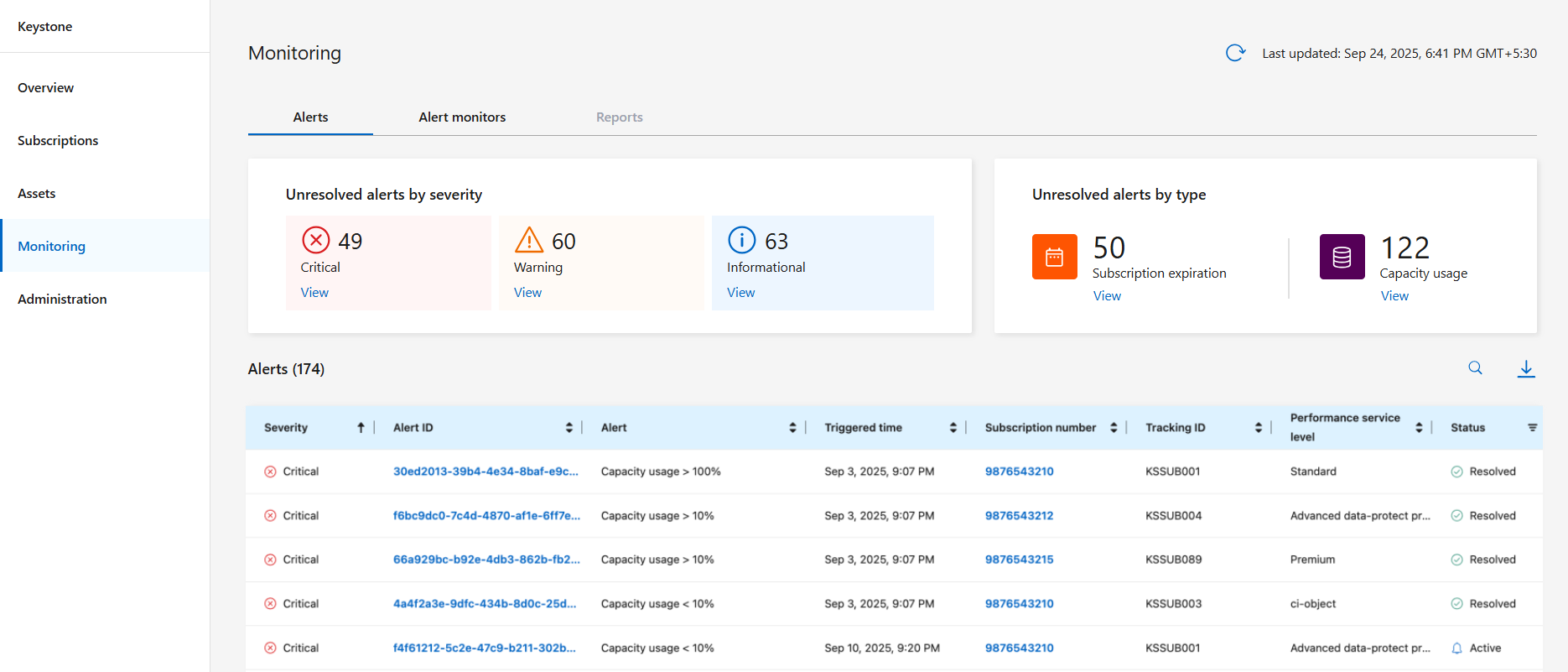
Vous pouvez afficher les détails de l'alerte tels que la gravité, l'ID, la description, l'heure de déclenchement, le numéro d'abonnement, l'ID de suivi, le niveau de service de performances et l'état. La page affiche également le nombre total d'alertes non résolues par gravité et par type.
L'onglet Rapports est actuellement indisponible pour les abonnements Keystone .
Gérer les alertes
Depuis l'onglet Alertes, vous pouvez effectuer les actions suivantes :
-
* Examiner et résoudre les alertes * : Sélectionnez le numéro d’ID d’alerte pour ouvrir une vue détaillée de l’alerte. Cette vue affiche la description de l'alerte et les étapes de résolution suggérées. À partir de cette vue détaillée, vous pouvez :
-
Marquez l'alerte comme résolue en sélectionnant le bouton Modifier après avoir résolu le problème.
-
Ajoutez des notes d’appui en sélectionnant le bouton Ajouter une note si nécessaire.
-
-
Filtrer les alertes : utilisez l'icône de filtre dans la colonne Statut pour afficher uniquement les alertes actives, les alertes résolues ou les deux.
-
Afficher les détails de l'abonnement : sélectionnez le numéro d'abonnement dans la colonne Abonnement pour accéder aux détails de l'abonnement, aux tendances de consommation et aux informations sur les actifs qui peuvent vous aider à comprendre et à traiter l'alerte. Pour plus d'informations, reportez-vous à "Consultez les détails de votre consommation actuelle" .
Informations connexes



